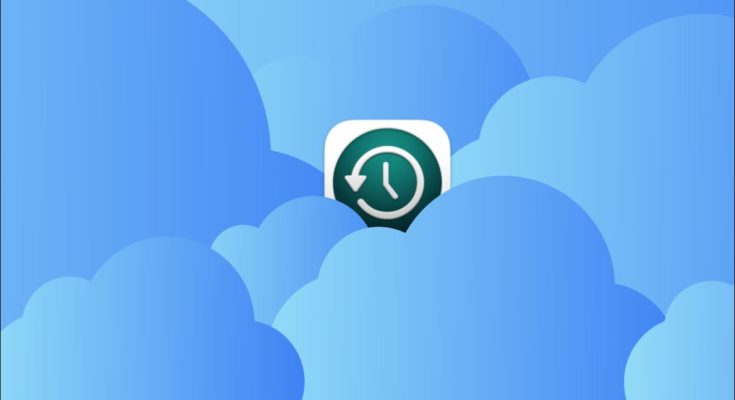O iCloud permite que você armazene todos os seus documentos importantes, itens da área de trabalho, fotos e muito mais na nuvem para acesso conveniente a partir de qualquer dispositivo Apple moderno. À luz disso, você pode pensar que o Time Machine faz backups e agora é redundante. Mas você estaria errado.
Índice
iCloud Drive é uma conveniência
O iCloud Drive não é uma ferramenta de backup, é um serviço de armazenamento em nuvem que sincroniza dados entre locais. A Apple não o anuncia como uma ferramenta de backup e você não deve usá-lo como tal, embora copie muitos dos seus dados para um local remoto .
Você pode ativar o iCloud Drive para suas pastas importantes do Mac e outros dados em Preferências do Sistema> ID Apple. Clique em “Opções” ao lado do iCloud Drive e verifique as pastas e aplicativos que você gostaria de usar com o serviço. Lembre-se de que os itens armazenados na unidade do iCloud são computados em seu armazenamento total, do qual você obtém apenas 5 GB de graça.

Mesmo que você pague por uma grande parte do espaço do iCloud Drive, você não pode usar o serviço como um local de backup usando o serviço Time Machine da Apple. O macOS simplesmente não permite que você faça isso quando você configura a solução de backup pela primeira vez em Preferências do sistema> Time Machine. Se você quiser fazer backup do seu Mac para a web, terá que usar um serviço como o Backblaze .
O iCloud Drive no Mac é especialmente bom em disponibilizar seus arquivos em todos os seus dispositivos e até mesmo na web. O aplicativo Arquivos no iPhone e iPad significa que você pode acessar sua pasta Documentos ou capturas de tela que residem em sua área de trabalho, onde quer que esteja.
Você pode até usar o iCloud Drive para acessar arquivos no seu Mac a partir de um dispositivo Windows ou Android. Basta acessar iCloud.com, fazer login e clicar em iCloud Drive. Você pode usar esta interface da web para fazer upload de arquivos que aparecerão em seu Mac.

O iCloud tem algumas limitações que o Time Machine não tem. Para começar, apenas a versão mais recente dos arquivos armazenados lá são retidos. Isso significa que você não pode reverter um projeto ou documento para uma versão anterior se algo infeliz acontecer.
O serviço de armazenamento em nuvem da Apple também exige uma taxa mensal para ser útil. 50 GB a partir de $ 0,99 / mês, com opções de 200 GB e 2 TB disponíveis por $ 2,99 e $ 9,99, respectivamente. Nem todo mundo vê o valor de tal serviço, e seria bom ter um nível de armazenamento de 1 TB mais barato por cerca de US $ 4,99 / mês.
Máquina do tempo é uma salvaguarda
O Time Machine faz uma coisa e muito bem. Ao arquivar tudo em seu Mac em uma unidade removível ( ou em uma unidade de rede, se preferir ), você pode ficar tranquilo sabendo que, se algo acontecer ao seu Mac ou à unidade de estado sólido interno, você terá um backup local pronto para uso .
Você pode restaurar todo o seu Mac a partir do Time Machine em uma fração do tempo que levaria para baixar a mesma quantidade de dados dos servidores da Apple. Além disso, o Time Machine é uma ferramenta de arquivamento . Ele armazena várias versões de arquivos em backups incrementais, permitindo que você reverta para iterações anteriores de seus projetos e documentos, caso seja necessário.
O iCloud Drive é um serviço de sincronização de dados, o Time Machine cobre absolutamente tudo. Isso inclui aplicativos instalados em sua máquina, backups de dispositivos locais para seu iPhone ou iPad, arquivos de música que você mesmo copiou e tudo mais.
Você pode levar sua unidade de backup Time Machine e armazená-la fora do local se desejar, o que o protege contra perda de dados caso um incêndio ou desastre natural coloque seu Mac fora de ação.
E embora o Time Machine exija uma configuração inicial e, ocasionalmente, conecte e ejete uma unidade com segurança, é uma solução definir e esquecer. Lembre-se de conectar a unidade de vez em quando e você estará protegido. O macOS vai até latir para você quando você não fizer backup por algumas semanas.
Se conectar uma unidade parece muito trabalhoso, você pode até usar outro Mac na mesma rede como um destino Time Machine .
Não se limite a manter suas fotos no iCloud
O iCloud Photos permite que você armazene todas as suas fotos na nuvem, o que é muito conveniente para acessar mídia em dispositivos. Por padrão, o aplicativo macOS Photos usa a configuração “Optimize Mac storage” para manter as fotos em tamanho real na nuvem. Isso diminui a carga em seu armazenamento local, mas também requer que você confie no iCloud para não consumir sua biblioteca de fotos.
Armazenar todas as suas fotos no seu Mac também pode parecer impraticável se você tiver uma unidade de estado sólido especialmente pequena ( você sempre pode atualizá-la ), mas se você tiver uma unidade maior, pode valer a pena para sua tranquilidade. Se você tem 1 TB de armazenamento em seu Mac e 100 GB de fotos, usar um décimo de seu armazenamento total para proteger suas memórias parece um tanto óbvio.

É aqui que o Time Machine entra. Quando todas as suas fotos e vídeos são armazenados localmente no seu Mac, o Time Machine vai trabalhar em dobro e fazer backup deles também. Seu arquivo “Photos Library.photoslibrary” é armazenado na pasta “Photos” em sua pasta de usuário e será incluído em cada passagem que o Time Machine fizer.
Nesta fase, você terá tudo no iCloud, tudo no seu Mac e tudo em uma unidade removível separada.
Para fazer isso, abra Fotos e clique em Fotos> Preferências no canto superior direito da tela. Na guia “iCloud”, selecione “Baixar Originais para este Mac” e aguarde a conclusão do download (pode demorar um pouco).

É importante ressaltar que é improvável que o iCloud engula sua biblioteca de fotos, mas não é impossível. Minha biblioteca de músicas do iCloud esvaziou logo após o serviço ser introduzido, o que significava adicionar álbuns e recriar listas de reprodução meticulosamente do zero. A Apple não conseguiu recuperar a música, então quem sabe se a empresa pode recuperar sua mídia se algo der errado?
Time Machine e iCloud se complementam
A questão não é jogar sombra no iCloud. O serviço é rápido e altamente conveniente, especialmente nas compilações mais recentes do iOS e macOS. Mas não abandone a experimentada e testada Máquina do Tempo ainda, pois ela pode salvá-lo no caso de uma catástrofe na nuvem.
Seus dados provavelmente são importantes para você, portanto, certifique-se de tomar medidas para protegê-los. Quer fazer backup localmente, mas odeia o Time Machine? Considere uma alternativa ao Time Machine .